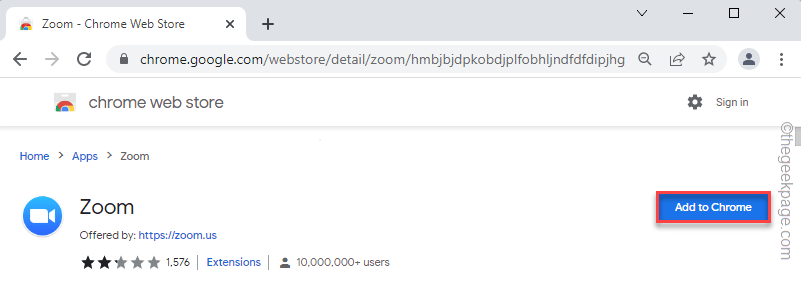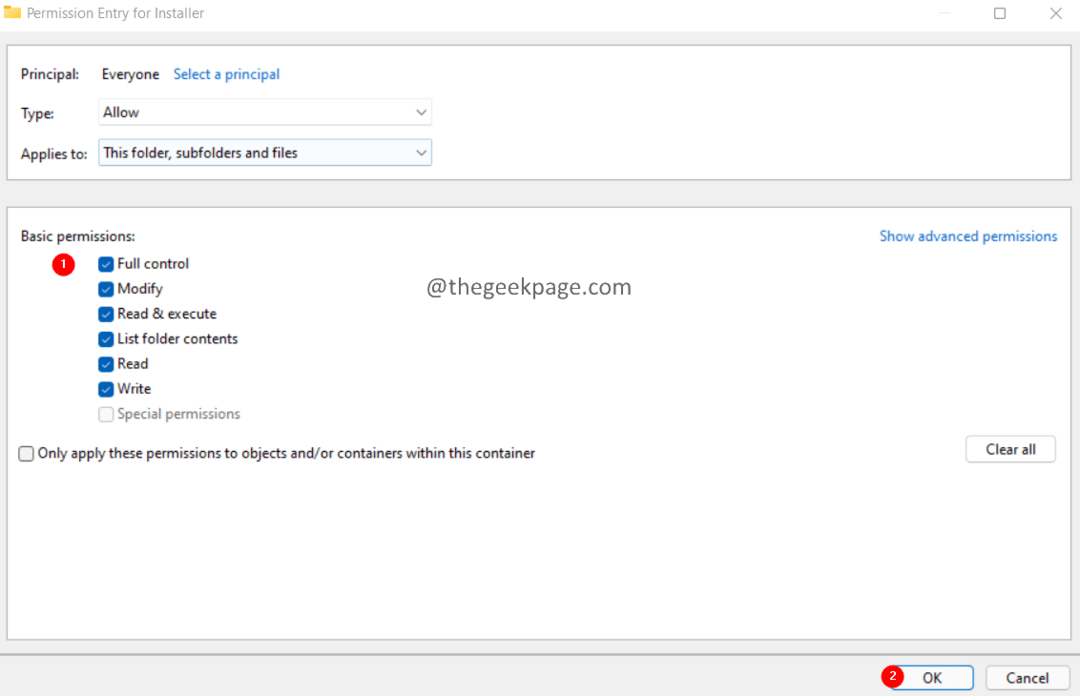WebP швидко набуває популярності в просторі
- Формат зображень WebP забезпечує вищий рівень стиснення, не впливаючи на якість зображення.
- Більшість вбудованих програм Windows не підтримують WebP за умовчанням.
- Продовжуйте читати, щоб дізнатися, як відкривати зображення WebP у зображеннях у Windows!
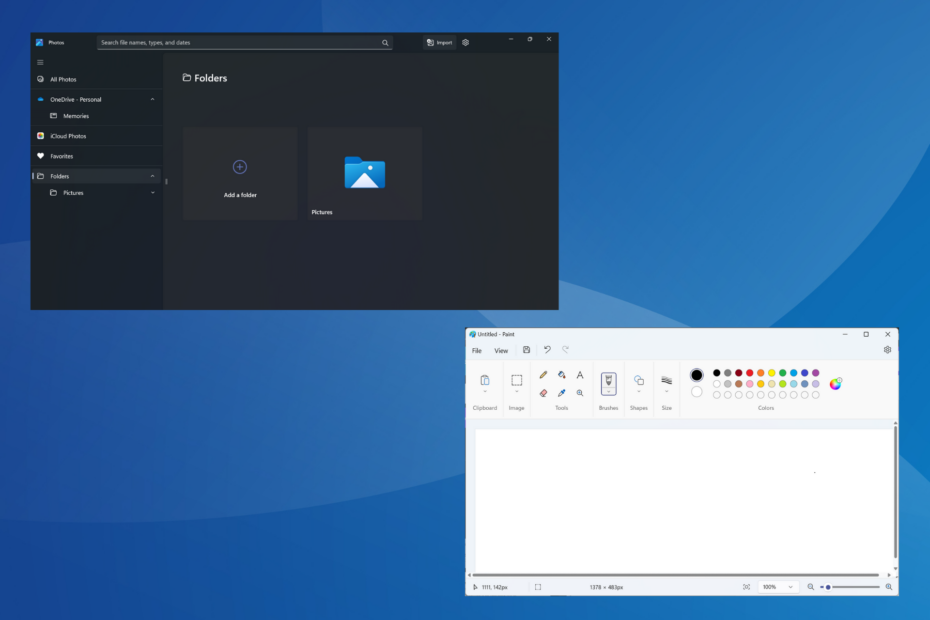
WebP або Web Picture – це сучасний формат зображень, розроблений Google і останнім часом широко використовується в галузі. Ці зображення менші за файли JPG, JPEG або PNG, що збільшує швидкість завантаження сторінки та робить їх цінними з точки зору SEO. Але як відкрити файл WebP у Windows 11?
Враховуючи, що це відносно новий формат зображення, вперше анонсований у вересні 2010 року, сумісність мала бути проблемою. Кілька програм для редагування фотографій досі не підтримують розширення файлу. Але все швидко змінюється!
Чи підтримує Windows 11 WebP?
Хоча раніше файл зображення WebP не був сумісний із Windows 11, Microsoft представила його підтримку у вбудованому додатку Photos у версії 2023.11050. 2013.0.
Оновлення спочатку було випущено на каналах Dev і Canary і незабаром стало доступним для всіх. Ми протестували його на своєму ПК, і формат файлу зображення WebP чудово відкривався в Фотографії додаток
Як відкрити файл WebP у Windows 11?
1. Скористайтеся додатком Фотографії
Програма «Фотографії», програма перегляду зображень за умовчанням у Windows 11, тепер підтримує файли WebP. Отже, ви можете відкрити WebP за допомогою Microsoft Photos без жодних змін.
Крім того, є інші варіанти, які ви можете спробувати, якщо програма «Фотографії» не працює як опція для відкриття файлів типу WebP.
2. Змініть розширення файлу
- Прес вікна + E відкривати Провідник файлів, перейдіть до папки, де зберігається файл WebP, натисніть Переглянути меню, наведіть курсор на Показатиі позначте Розширення імен файлів запис.
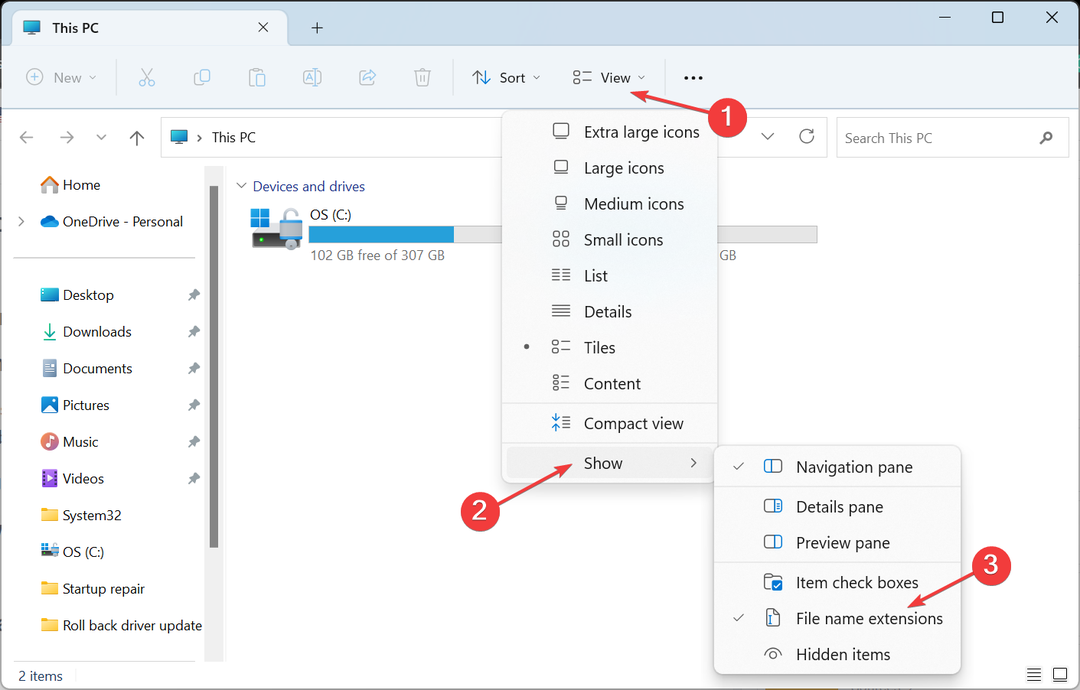
- Тепер клацніть правою кнопкою миші відповідне зображення та виберіть Перейменувати.
- Видаліть поточне розширення (.webp) і замініть його потрібним, будь то PNG (.png), JPG (.jpg) або JPEG (.jpeg).
- Після завершення натисніть Так у вікні підтвердження.
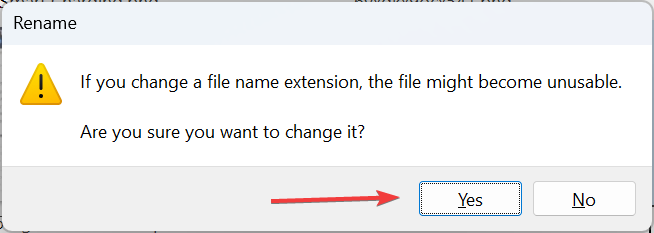
- Тепер ви зможете відкрити зображення за допомогою будь-якої вбудованої або сторонньої програми. Якщо зображення справді стане непридатним для використання, скасуйте зміни та спробуйте інший спосіб.
3. Спробуйте сучасний браузер
Найсучасніший веб браузери підтримують WebP типи файлів, особливо ті, що розроблені в проекті Chromium. Це включає в себе Opera One, Google Chrome і Microsoft Edge. Ви можете спробувати відкриття WebP у Safari з кількома налаштуваннями.
Отже, якщо у вас встановлено будь-яке з них, просто відкрийте нову вкладку та перетягніть у неї файл WebP, і зображення з’явиться. Ви можете увімкнути макети прив’язки і відкривайте два вікна пліч-о-пліч, щоб легко переміщувати файли між ними.
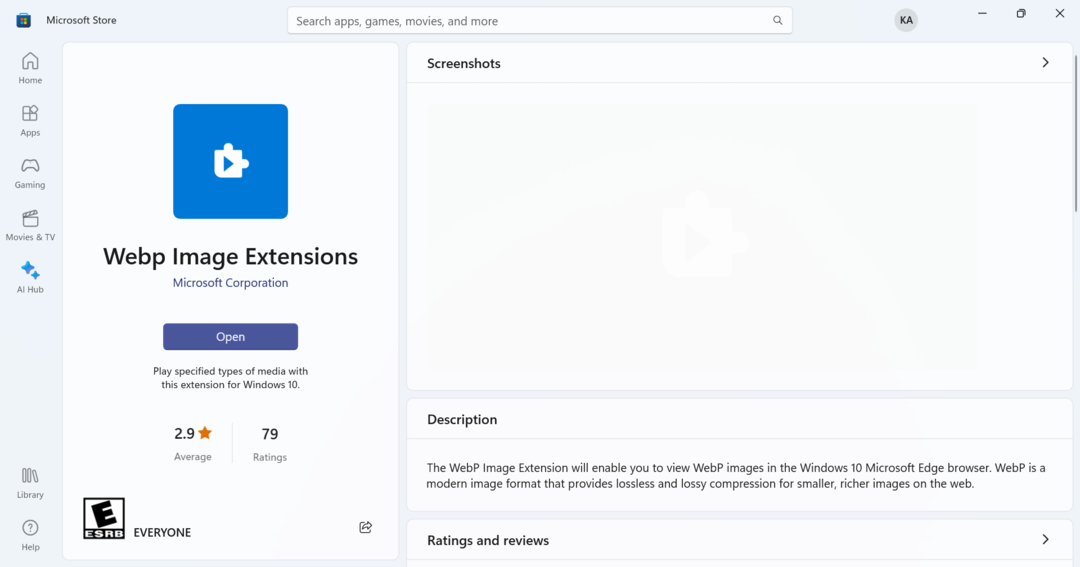
Однак, якщо у вас виникнуть проблеми із сумісністю на Microsoft Edge, перейдіть до Microsoft Store і завантажити Розширення зображення WebP (кодек WebP для Windows).
4. Використовуйте сторонню програму перегляду фотографій
Якщо інші способи не працюють, завжди є можливість скористатися a стороннє програмне забезпечення для перегляду зображень щоб відкрити зображення WebP у Windows 11. Пам’ятайте, що не всі підтримують новий популярний формат зображень.
Але швидкий пошук, і ви зможете знайти. Крім того, потреба в ньому виникає лише тоді, коли параметр за замовчуванням, Microsoft Photos, не працює, і ви не можете конвертувати файл.
- Як монтувати, читати або форматувати EXT4 у Windows 11
- Увімкніть або вимкніть полегшення переміщення курсора між дисплеями в Windows 11
- Змініть дію кнопки живлення в Windows 11 [5 порад]
- Виправлення: на панелі керування не відображаються всі програми в Windows 11
Як конвертувати WebP у JPG у Windows 11?
- Клацніть правою кнопкою миші файл WebP, наведіть курсор Відкрити за допомогою, і виберіть Фарба зі спадного меню.
- В Фарба натисніть кнопку Файл меню, виберіть Зберегти як, а потім виберіть JPEGабо потрібний формат зі списку.
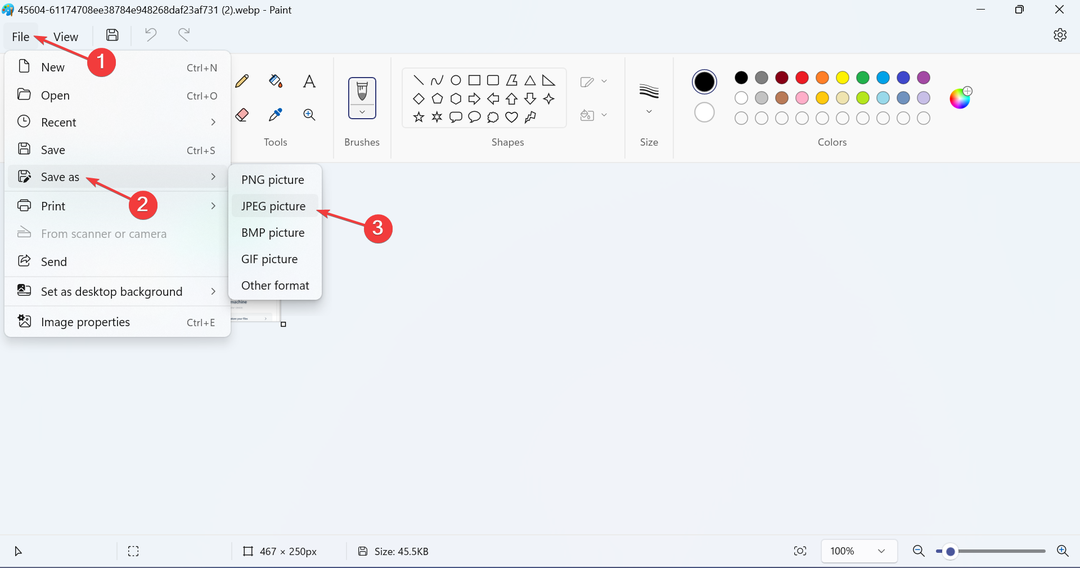
- Виберіть місце для нового файлу та натисніть зберегти.
- Натисніть в порядку у полі підтвердження.

Хоча ви можете вручну змінити розширення файлу, краще конвертувати WebP у зображення JPG, JPEG або PNG за допомогою вбудованого Microsoft Paint, щоб уникнути проблем.
Пам’ятайте, що WebP все ще є відносно новим форматом файлів, і у вас можуть виникнути проблеми. Але з часом все більше програм і операційних систем додають його підтримку. Принаймні, тепер у вас не повинно виникнути проблем під час відкриття WebP у Windows 11.
Крім того, якщо це не просто перетворення, а файл вимагає редагування, ви завжди можете завантажити a надійний фоторедактор для Windows. А після випуску версії 23.2 ви можете відкривати файли WebP у PhotoShop, популярному варіанті, без жодних плагінів, розширень чи налаштувань.
Щоб отримати відповіді на будь-які запитання або поділитися тим, як ви надаєте перевагу відкриванню файлів WebP, залиште коментар нижче.